Article Number: 000126353
Dell Wyse USB Imaging Tool'u İndirme
Summary: Dell Wyse USB Imaging Tool, bu talimatları izleyerek indirilebilir.
Article Content
Instructions
Bu makalede, Wyse ince istemci bellenimini güncelleştirmek için kullanılan Dell Wyse USB Imaging Tool'u indirme adımları verilmektedir.
Etkilenen Platformlar:
- Dell OptiPlex 3000 İnce İstemci
- Latitude 3460 Mobile Thin Client
- Latitude 3480 Mobile Thin Client
- Latitude 5280 Mobile Thin Client
- Latitude E7270 Mobile Thin Client
- Wyse 3030 LT Thin Client
- Wyse 3040 Thin Client
- Wyse 5010 Thin Client
- Wyse 5020 Thin Client
- Wyse 5040 Hepsi Bir Arada İnce İstemci
- Wyse 5060 Thin Client
- Wyse 5070 Thin Client
- Wyse 5070 Genişletilmiş İnce İstemci
- Wyse 5470 Thin Client
- Wyse 5470 Hepsi Bir Arada İnce İstemci
- Wyse 7010 Thin Client
- Wyse 7010 Genişletilmiş İnce İstemci
- Wyse 7020 Thin Client
- Wyse 7040 Thin Client
Not: Kullanıcı, indirme işlemini gerçekleştirmeden önce Dell Wyse USB Imaging Tool'un uyumlu sürümünü belirlemelidir. Daha fazla bilgi için Dell Wyse USB Imaging Tool Uyumluluk Matrisine başvurun.
Dell Wyse USB Imaging Tool'u indirmek için:
- Web tarayıcısında https://www.dell.com/support/home adresine gidin.
- Browse all products (Tüm ürünlere göz at) öğesine tıklayın.
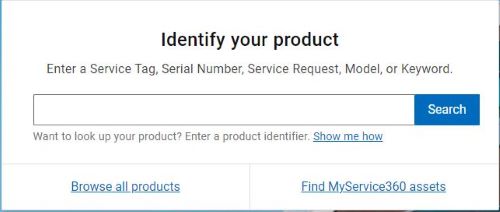
Şekil 1: Tüm ürünlere göz atın
- Computers (Bilgisayarlar) öğesine tıklayın.
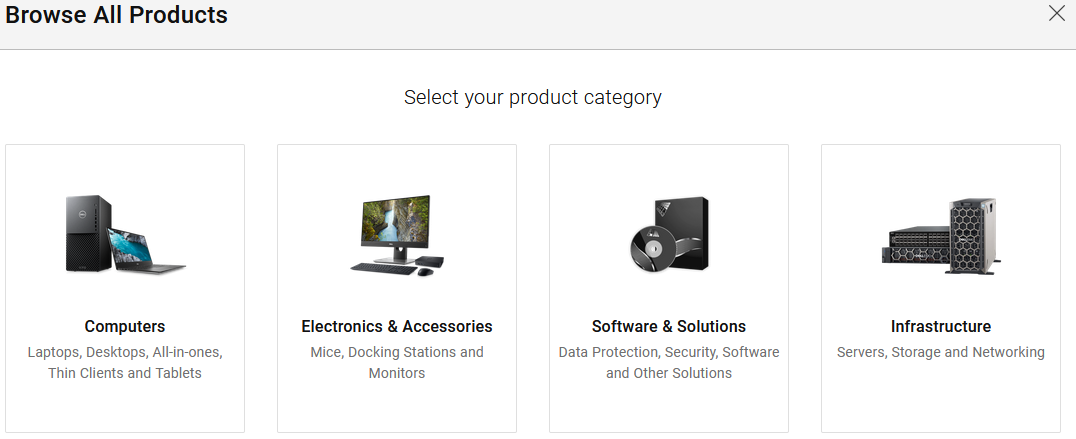
Şekil 2: Bilgisayarlar
- Thin Clients (İnce İstemciler) öğesine tıklayın.
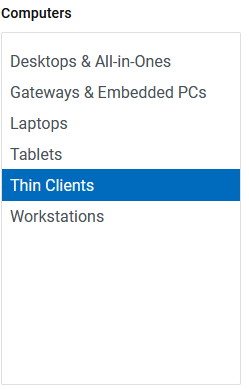
Şekil 3: İnce İstemciler
- Wyse Hardware (Wyse Donanımı) öğesine tıklayın.
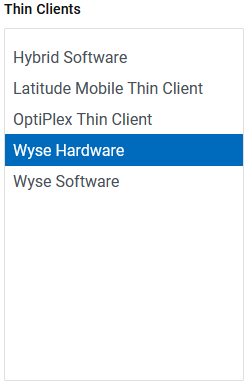
Şekil 4: Wyse Donanımı
- Birlikte çalıştığınız Wyse İnce İstemciye tıklayın.
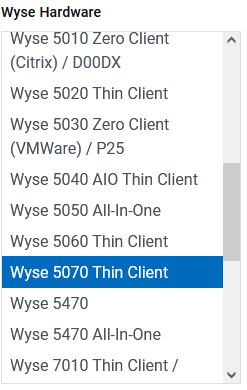
Şekil 5: Wyse ince istemci seçme
Not: Örnek görüntüdeki Wyse ince istemci ortamınıza göre farklılık gösterebilir.
- Select This Product (Bu Ürünü Seçin) öğesine tıklayın.
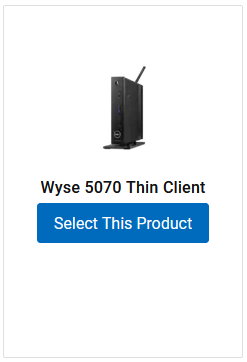
Şekil 6: Bu Ürünü Seçin
Not: Örnek görüntüdeki Wyse ince istemci ortamınıza göre farklılık gösterebilir.
- Drivers & Downloads'a tıklayın.

Şekil 7: Drivers and Downloads (Sürücüler ve İndirmeler)
- Category (Kategori) öğesini seçerek Application (Uygulama) öğesini seçin.
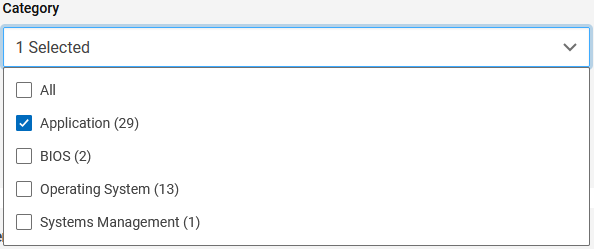
Şekil 8: Uygulama
- Dell Wyse USB Imaging Tool'un sağındaki Download (İndir) öğesine tıklayın.

Şekil 9: İndir
Not:
- Dell Wyse USB Imaging Tool sürümü, yukarıdaki ekran görüntüsünden farklı olabilir.
- Piyasaya sürülme tarihi, yukarıdaki ekran görüntüsünden farklı olabilir.
Additional Information
Önerilen Makaleler
Bu konuyla ilgili ilginizi çekebilecek bazı önerilen makaleleri burada bulabilirsiniz.
- Lorem ipsum
- Lorem ipsum
- Lorem ipsum
- Lorem ipsum
- Lorem ipsum
- Lorem ipsum
- Lorem ipsum
- Lorem ipsum
- Lorem ipsum
- Lorem ipsum
Videos
Article Properties
Affected Product
OptiPlex 3000 Thin Client, Latitude E7270 mobile thin client, Latitude 3460 mobile thin client, Wyse 3030 Thin Client, Wyse 3040 Thin Client, Latitude 3480 mobile thin client, Wyse 5010 Thin Clients / D10D/D10DP/D90D7, Wyse 5020 Thin Client
, Wyse 5040 AIO Thin Client, Wyse 5050 All-In-One, Wyse 5060 Thin Client, Wyse 5070 Thin Client, Latitude 5280 mobile thin client, Wyse 5470 All-In-One, Wyse 5470, Wyse 7020 Thin Client, Wyse 7040 Thin Client, Wyse 5010 Zero Client (Citrix) / D00DX, Wyse 7010 Thin Client / Z90D7
...
Last Published Date
18 Apr 2024
Version
11
Article Type
How To